Son Güncelleme
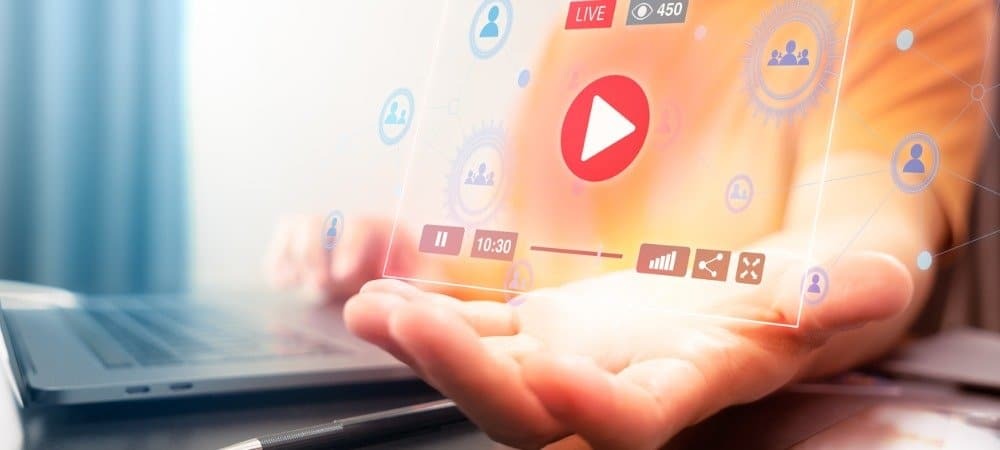
Farklı video dosyası türlerinin kendi avantajları ve dezavantajları vardır. MKV dosya formatı, örneğin, kalite kaybı olmadan farklı video içerik türlerini destekleyebilme yeteneği ile yaygın olarak kabul edilmektedir. Video için harika bir formattır, ancak yirmi yıldır ortalıkta olmasına rağmen, MKV formatı hala tüm platformlarda eksiktir.
Bu, özellikle MKV dosyalarını oynatmak için mücadele edebilen Blu-ray oynatıcılar gibi birçok taşınabilir ve bağımsız medya oynatıcı için geçerlidir. Bir MKV dosyasını oynatmakta zorlanıyorsanız, onu dönüştürmeniz gerekecektir. Bir seçenek, onu popüler hale getirmektir. MP4 hemen hemen tüm video oynatıcıların yerel olarak desteklediği format.
Windows 10'da MKV dosyalarını MP4'e dönüştürmenin en hızlı ve en kolay yollarından biri, ücretsiz aracı kullanmaktır WinX Video Dönüştürücü. Bu hızlı, kullanımı kolay video dönüştürücü, sahip olduğunuz tüm MKV dosyalarını alır ve bunları hızlı bir şekilde MP4 veya başka bir formata dönüştürür.
MKV'yi WinX Video Converter kullanarak MP4'e dönüştürmek istiyorsanız, yapmanız gerekenler burada.
MP4 ve MP4'ün avantajları Video Dosyaları için MKV
MKV'yi MP4 dosyalarına dönüştürmek için WinX Video Converter'ı kullanmadan önce, faydalarını merak ediyor olabilirsiniz.
Her iki dosya türü de video içeriği için kap görevi görecek şekilde oluşturulmuştur. Bu, MP4 ve MKV dosyalarının video içeriğini ve ek meta verileri, altyazıları, kodekleri ve daha fazlasını içerdiği anlamına gelir. Her iki dosya da popüler video kodeklerini (web dostu H.264 dahil) kullanarak yüksek kaliteli video çözünürlüklerini (4K dahil) destekler.
Avantajlar açısından uyumluluk, MP4 dosyalarının MKV'den daha iyi olduğu en büyük alandır. MP4 dosyaları, Windows 10'daki varsayılan medya oynatıcı dahil neredeyse tüm medya oynatıcıları tarafından desteklenir. Ayrıca, TV'ler ve DVD oynatıcılar dahil olmak üzere bağımsız donanım oynatıcılar tarafından da iyi bir şekilde desteklenir.
Videolarınızın her tür cihazda (özellikle akıllı telefonlarda) oynatılabildiğinden emin olmak istiyorsanız, MP4 dosyalarıyla daha iyi durumda olursunuz. MKV dosyaları da genellikle MP4 dosyalarından daha büyüktür. MP4 kullanmaya karar verirseniz, sürücünüzde yer tasarrufu diğer dosyalar için.
WinX Video Converter Kullanarak MKV'yi MP4'e Dönüştürme
MKV dosyalarını MP4'e dönüştürme WinX Video Converter kullanan ağrısız bir işlemdir. Dosyaları diğer video düzenleyicilerden çok daha yüksek hızlarda dönüştürmek için yeniden kodlama olmadan video dönüştürmeyi destekler, video içeriğini bir kaptan (MKV dosyası) diğerine (MP4 dosyası) taşır. Bu aynı zamanda orijinal ve çıktı dosyaları arasındaki video kalitesi üzerindeki etkiyi sınırlamaya yardımcı olur.
WinX Video Converter'ın dikkate alınması gereken çok sayıda başka avantajı vardır. Bu, iyileştirilmiş dosya sıkıştırmayı, hemen hemen tüm önemli video formatları ve cihazları için desteği ve YouTube gibi çevrimiçi kaynaklardan otomatik indirmeleri ve dönüştürmeyi içerir.
Bu kılavuz, WinX HD Video Converter Deluxe'ün ücretsiz, ücretsiz sürümü MKV'yi MP4'e dönüştürmek için. Bu adımlar, bunun Windows'ta nasıl yapılacağını açıklasa da, araç, adımların büyük olasılıkla farklı olmadığı macOS kullanıcıları için de mevcuttur.
WinX Video Converter Kurulumu ve Hediye Lisansı Eklenmesi
Başlamak, indirmek ve kurmak için WinX Video Dönüştürücü Windows PC'nizde. Yüklendikten sonra, bir ücretsiz hediye lisansı indirme sayfasındaki formu doldurarak — düğmesine basın Ücretsiz Lisans Alın Bunu yapmak için.
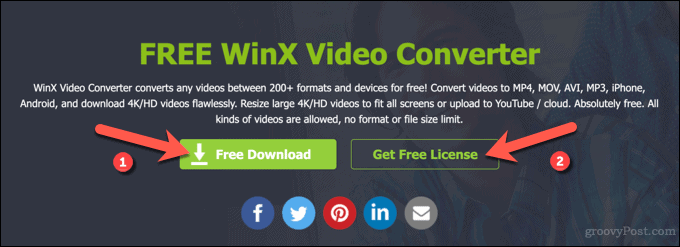
Yazılıma tam erişim sağlamak için WinX Video Converter'ı ilk açtığınızda bu lisans kodunu sağladığınızdan emin olun. Bir hediye lisans, kullanıcıya ücretsiz ve sınırsız erişim sağlar WinX HD Video Dönüştürücü Deluxe (yazılımın ücretli sürümü), ancak müşteri desteği veya gelecekteki yükseltmeler olmadan. Ancak, yaptığımız şey için sorun değil.
Lisans kodunu aldıktan sonra, kodu şuraya yapıştırın: Lisans kodu WinX Video Converter'ı ilk başlattığınızda kayıt açılır penceresindeki kutu. Ayrıca, lisans kodunu hesabınıza bağlamak için bir e-posta adresi sağlamanız gerekecektir. Lisanslı E-posta Kutu.
Hazır olduğunuzda Etkinleştir yazılımı etkinleştirmek için.
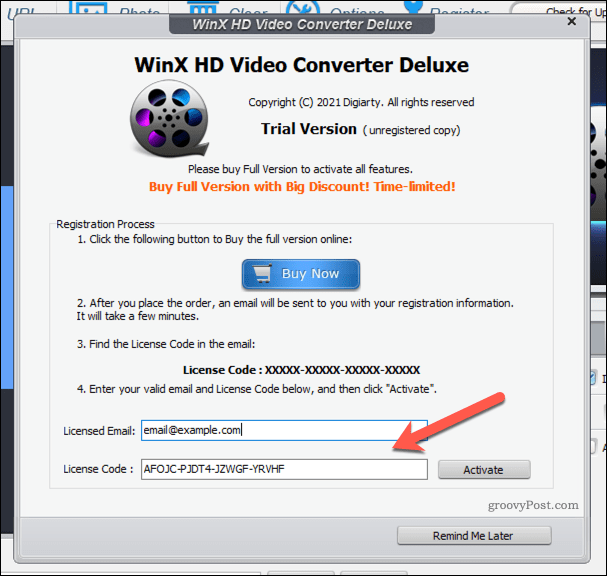
Tercih ederseniz, WinX HD Video Converter Deluxe'ün tam sürümünü, tam destek ve gelecekteki sürüm yükseltmeleri dahil olmak üzere WinX web sitesi.
Dönüştürülecek bir MKV Dosyası Ekleme
Lisans etkinleştirildikten sonra, dönüştürmek istediğiniz MKV dosyasını seçerek WinX Video Converter'da video dönüştürme işlemine başlayabilirsiniz.
Bunu yapmak için, Video üstteki düğmesine basın veya daha büyük Video ortadaki düğme.
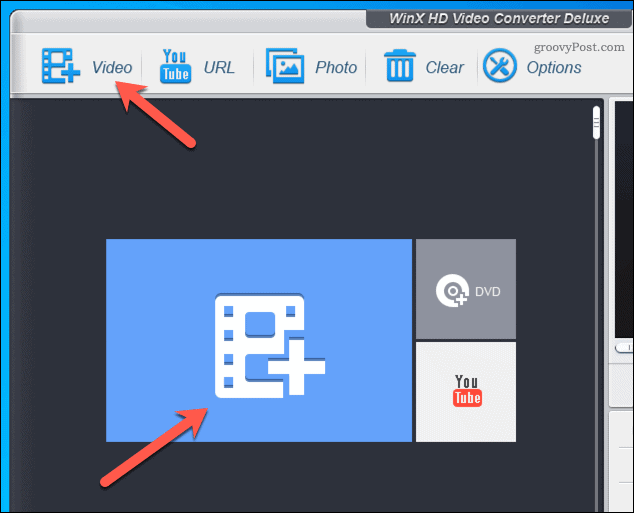
İçinde Açık penceresinde, dönüştürmek istediğiniz MKV dosyasını bulun ve ardından Açık eklemek için.
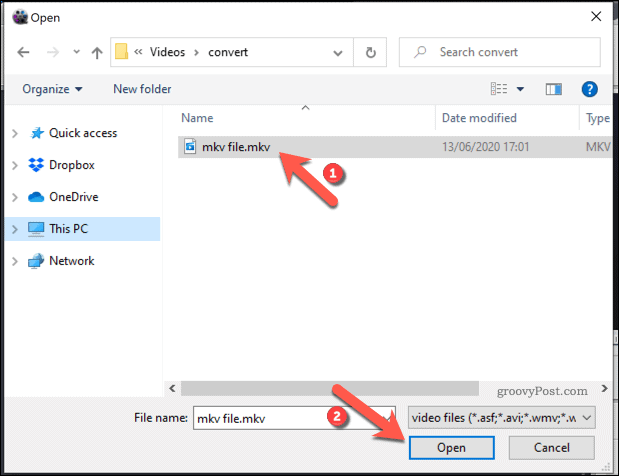
Bir Çıktı Profili Seçme
Dönüştürülecek bir dosya seçtikten sonra, bir çıktı profili çıktı dosyası formatını ve çözünürlüğünü belirlemek için.
Var 420'den fazla farklı çıktı dosyası aralarından seçim yapabileceğiniz farklı kategorilerde mevcuttur. Bunlar, çoğu cihazın desteklemesi gereken çözünürlüklere ve dosya formatlarına sahip genel çıktı profillerinden daha özel belirli cihazlarda veya web sayfalarında veya Android'de olduğu gibi belirli koşullar altında dosyaları oynatmanıza yardımcı olmak için tasarlanmış profiller veya Apple cihazı.
Birkaç MP4 çıktı profilleri mevcut. Dosyanızın mevcut çözünürlüğünü korumak istiyorsanız, şunu seçin: MP4 Video (Önerilen) -den Genel Profiller sekmesindeki Çıktı profili açılır pencere.
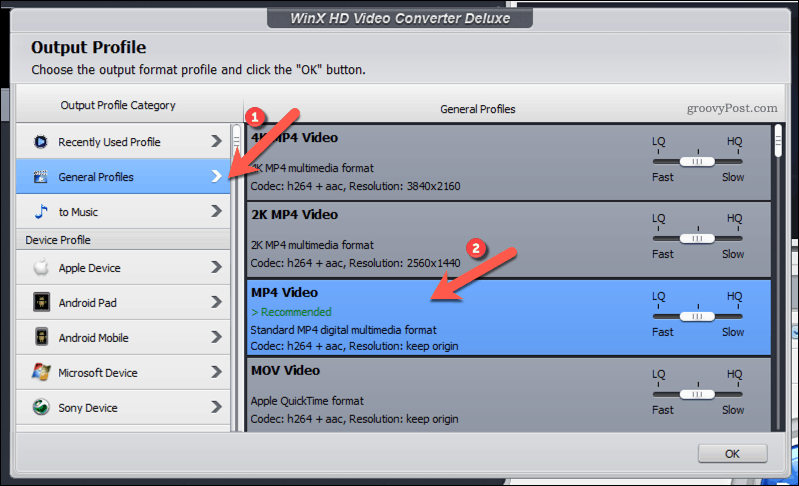
Dosyayı başka bir çözünürlüğe dönüştürmeyi tercih ederseniz, farklı profil kategorilerine bir göz atın. Örneğin, videonuzu YouTube için web dostu bir MP4 formatına dönüştürmek istiyorsanız, MP4 -den Youtube videosu bunun yerine sekme.
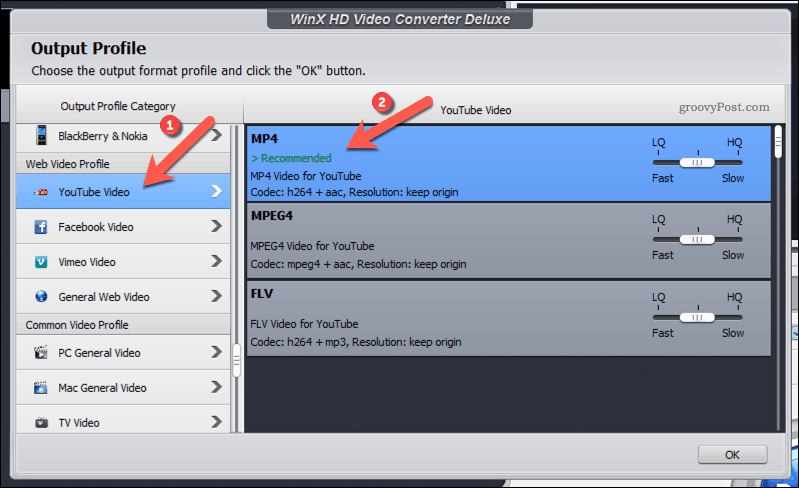
Kullanmak istediğiniz MP4 çıktı profilini seçtikten sonra, dönüştürme hızını şu şekilde belirleyebilirsiniz: LQ-HQ kaydırıcı sağda. Varsayılan olarak, kaydırıcı merkezde kalır ve dönüştürme hızı ile son çıktı kalitesini dengeler.
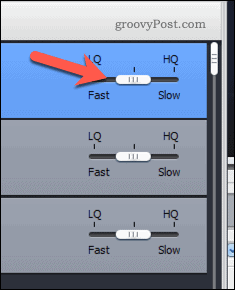
Kaydırıcıyı hareket ettirin ayrıldı -e doğru LQ(Düşük kalite) dosya boyutunu küçültmek ve dönüştürme sürecini hızlandırmak için. Nihai çıktı dosyasında bir miktar kalite kaybedeceksiniz. WinX Video Converter, dosya boyutlarını şu şekilde azaltabilir: % 90'a kadar, kullanılan dosya formatına bağlı olarak.
Alternatif olarak, kaydırıcıyı hareket ettirin sağ -e doğru HQ(Yüksek kalite). Bu, dosya boyutunu artıracak ve orijinal video kalitesini koruyacaktır. Bununla birlikte, MKV'den MP4'e video dönüştürmenin tamamlanması daha uzun sürebilir.
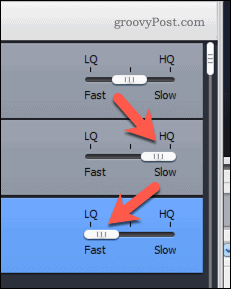
Hazır olduğunuzda TAMAM MI seçiminizi kaydetmek için.
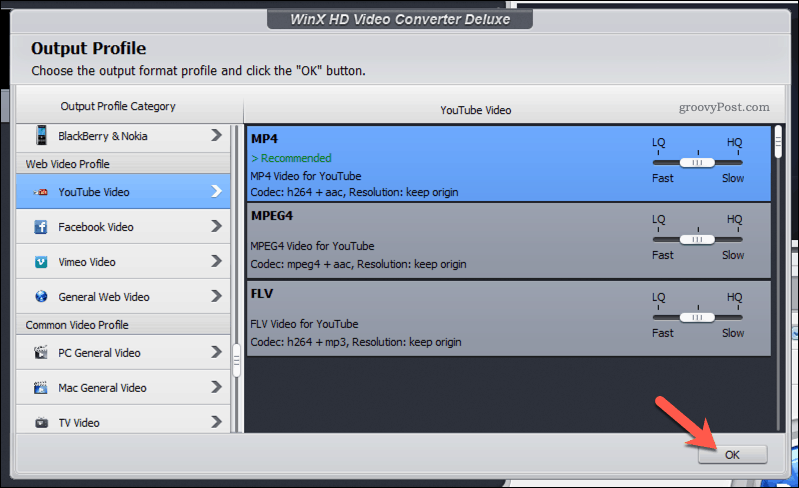
Çıktı Dosyası Ayarlarını Ayarlama ve Dönüştürmeye Başlama
Çıktı profiliniz seçiliyken, dönüştürmeye başlamadan önce bazı ek ayarları onaylamanız gerekecektir.
Önce çıktı dosyanız için hedef klasörü belirlemeniz gerekir. Bunu yapmak için tıklayın Araştır yanında Hedef klasör seçeneği.
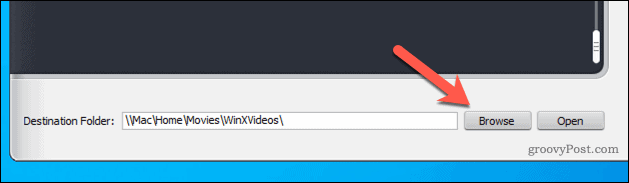
Çıktı dosyasını yeniden adlandırmak için Adını değiştirmek seçeneği. Açılır kutuda, kullanmak istediğiniz dosya adını ve diğer dosya özelliklerini onaylayın, ardından TAMAM MI kaydetmek.
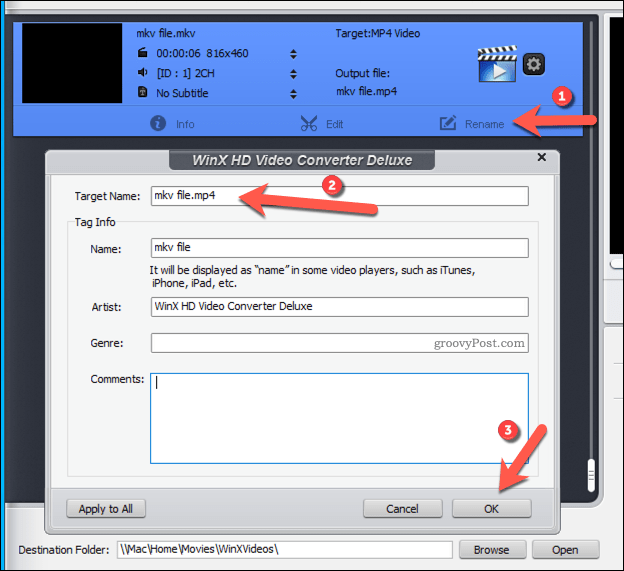
Video dosyanızda küçük düzenlemeler yapmak için WinX Video Converter'ı da kullanabilirsiniz. Örneğin, zaman kazanmak için ses seviyesini değiştirebilir, altyazı ekleyebilir, video boyutunu kırpabilir veya genişletebilir ya da dosyayı kısaltabilirsiniz.
Bunu yapmak için şu tuşa basın: Düzenle, ardından pop-up pencerede videoda yapmak istediğiniz değişiklikleri yapın. Basın Bitti değişiklikleri kaydetmek için.
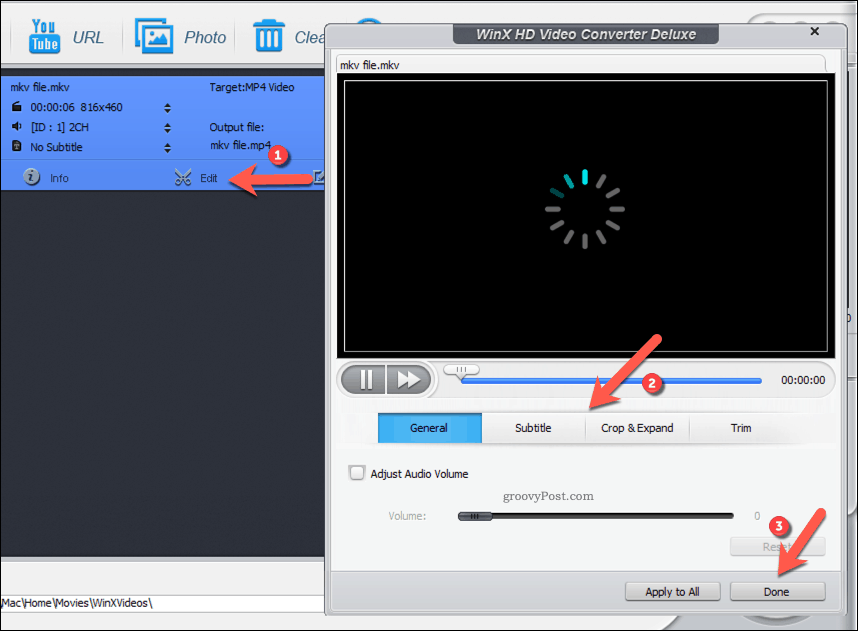
Videonuza altyazı eklemek istiyorsanız, Altyazı Yok açılır menüye, ardından Harici SRT Ekle harici altyazı dosyasını seçmek için ( SRT dosya formatı).
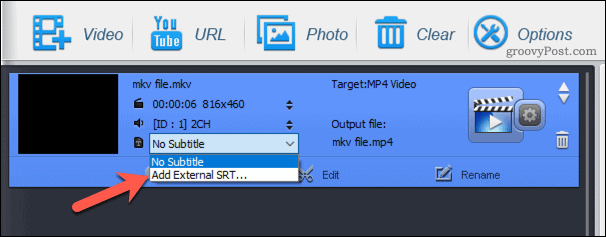
Seçtiğiniz çıktı profilini değiştirmek istiyorsanız, ayarlar dişli simgesi. Açılır pencerede, mevcut profilde küçük değişiklikler yapabilirsiniz (örneğin, kullanılan kodek veya kare hızı).
Alternatif olarak, Çıktı profili bunun yerine kullanmak üzere başka bir varsayılan profil seçmek için açılır menüyü ve ardından TAMAM MI kaydetmek.
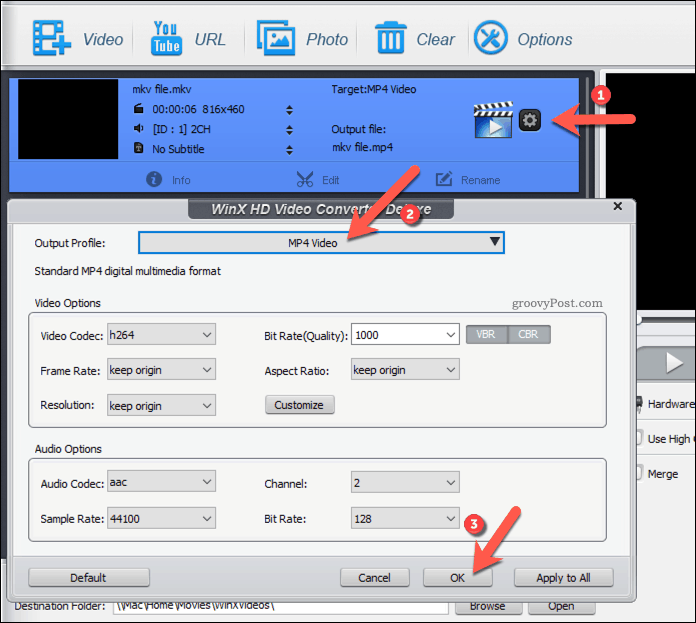
WinX Video Converter, grafik kartınızı veya dahili grafik yonga setinizi kullanarak daha hızlı video dönüştürmeyi destekler. Dönüştürmeyi hızlandırmak için GPU'nuzu kullanmak istiyorsanız, GPU yonga setinizin Donanım Hızlandırıcı Bölüm.
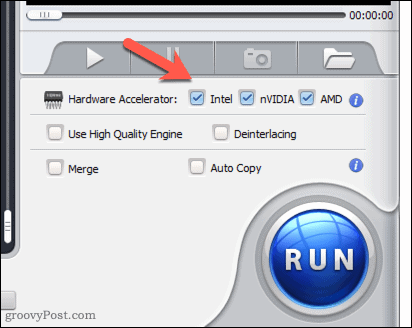
Dönüştürmeye başlamaya hazır olduğunuzda, Koşmak sağ alttaki düğme.
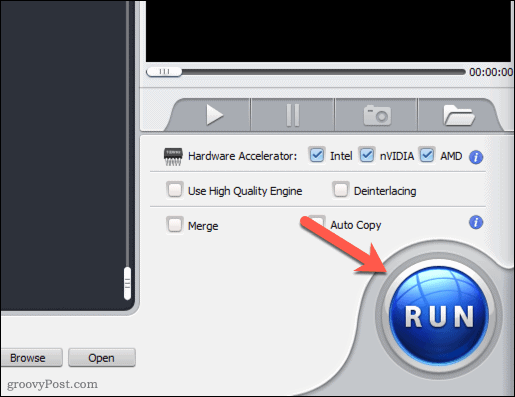
Video dönüştürme işleminin tamamlanması biraz zaman alabilir. Bu, dosyanın boyutuna ve seçtiğiniz video kalitesine bağlı olacaktır. Dosya, işlem tamamlandığında seçtiğiniz hedef klasörde görünecektir.
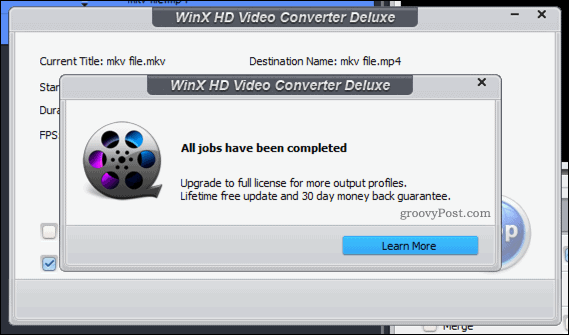
WinX Video Converter'ı Kullanma vs. WinX HD Video Dönüştürücü Deluxe
WinX Video Converter'ı kullanarak herhangi bir MKV dosyasını sorunsuz bir şekilde MP4'e dönüştürebilirsiniz. Yüzlerce dosya formatını, donanımla hızlandırılmış video dönüştürmeyi, 4K video kalitesi desteğini ve dosyaların kırpılması ve birleştirilmesi dahil olmak üzere kaynak video dosyalarını düzenleme araçlarını destekler.
WinX Video Converter ücretsiz bir lisansla ücretsiz olarak kullanılabilirken, ücretli olana da yükseltebilirsiniz. WinX HD Video Dönüştürücü Deluxe. Bu sürümler arasında özellik farkı yoktur, ancak ücretsiz, hediye sürümü seçerseniz ek özellik güncellemeleri veya müşteri desteği almayacaksınız.
İster ücretsiz ister ücretli bir kullanıcı olun, WinX araçlarının amatör ve profesyonel video editörleri için sağladığı hız, kalite ve kullanım kolaylığından memnun kalacaksınız.
Bu makaleye sponsor olduğu için Digiarty Software'e özel teşekkürler


